一款基于LLM实现的IDE翻译插件 AI Translate
- One minute read - 63 words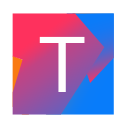
AI Translate 是一款基于LLM实现的IDE专用翻译插件,主要为开发人员在查看项目源码时,可以快速对一些代码英文注释进行中文翻译,这对于英文有些弱的同学很有帮助,下面讲一下为什么开发这款IDE插件,以及它比其它同类翻译插件有什么好处。
为什么开发这款翻译插件
在以前使用IDE看项目源码时,经常遇到长段的英文段落注释信息,理解起来经常会吃力。当时找了一些翻译插件,但都感觉多多少少有些缺陷。
主要表现以下几点:
- 翻译质量差,有些翻译软件可能将一些专业术语翻译成了其它名词,整体翻译后的语句读起来很让人头疼
- 由于在源码文件里,多数源码说明 信息都是以注释方式出现的,多数翻译软件无法做到忽略注释符后连贯起来翻译。
- 目前市面比较好用的翻译插件“沉浸式翻译”,可惜只支持浏览器,并不支持IDE
曾有一段时间的做法是手动从IDE里复制信息、删除注释符、重新整理段落,再到网页翻译里进行翻译,有时翻译的效果不太好,可能同时会用两个翻译软件。
去年看kubernets源码时,再次被折腾一番,当时花了两三个小时开发了一款基于chrome浏览器的插件,主要实现功能是在软件翻译前,将注释符移除和重新整理段落,这样效果稍微好一些,毕竟节省了不少时间,只是仍未解决从IDE复制代码再进行翻译的问题。
前段时间看ETCD源码时,再次被这个折腾一番,最终还是决定开发一款IDE翻译插件,正好可以使用LLM来解决以前传统翻译软件翻译质量不太好的问题。主要改进两点,一个是有一些专业术语被翻译成了普通的单词,读起来很无语;另一个是有些单词没有必要翻译成中文,保持原样即可,但翻译软件硬是翻译成了中文。
调研了几款目前市面上流行的插件,好像都不支持IDE的这种翻译功能。
- 沉浸式阅读插件功能十分强大,即可以使用传统翻译软件,也可以使用LLM进行翻译,只可惜的是当前只有浏览器插件,并不支持IDE的翻译功能。
- Alibaba的“通义灵码”IDE插件,功能也十分强大,在IDE工具里直接集成LLM,实现用户交互,可惜的只竟然不支持翻译功能
既然没有轮子,那就造一个吧,插件开发也挺简单的,也花不了太多的时间。
JetBrains IDE 插件开发太麻烦了,每次都等于开启两个窗口,内存和CPU几乎吃完了,调试一次运气不好的话,花1个小时也正常,相对来说vscode 插件开发就容易的多了。
实现原理
插件的功能很简单,只做一件事:将用户在IDE里选择的文本信息发送到LLM提供的API接口,然后再将接口返回的信息在IDE控制终端输出。
至于这个翻译功能主要是在LLM应用端通过配置 prompt 来实现的,告诉LLM你是一个技术开发人员,熟练各种开发语言,将收到的信息整理后,翻译中文并输出就可以了。
在LLM端可以配置多种功能,如是否启用“记忆”功能和一些插件,以实现更多的功能。
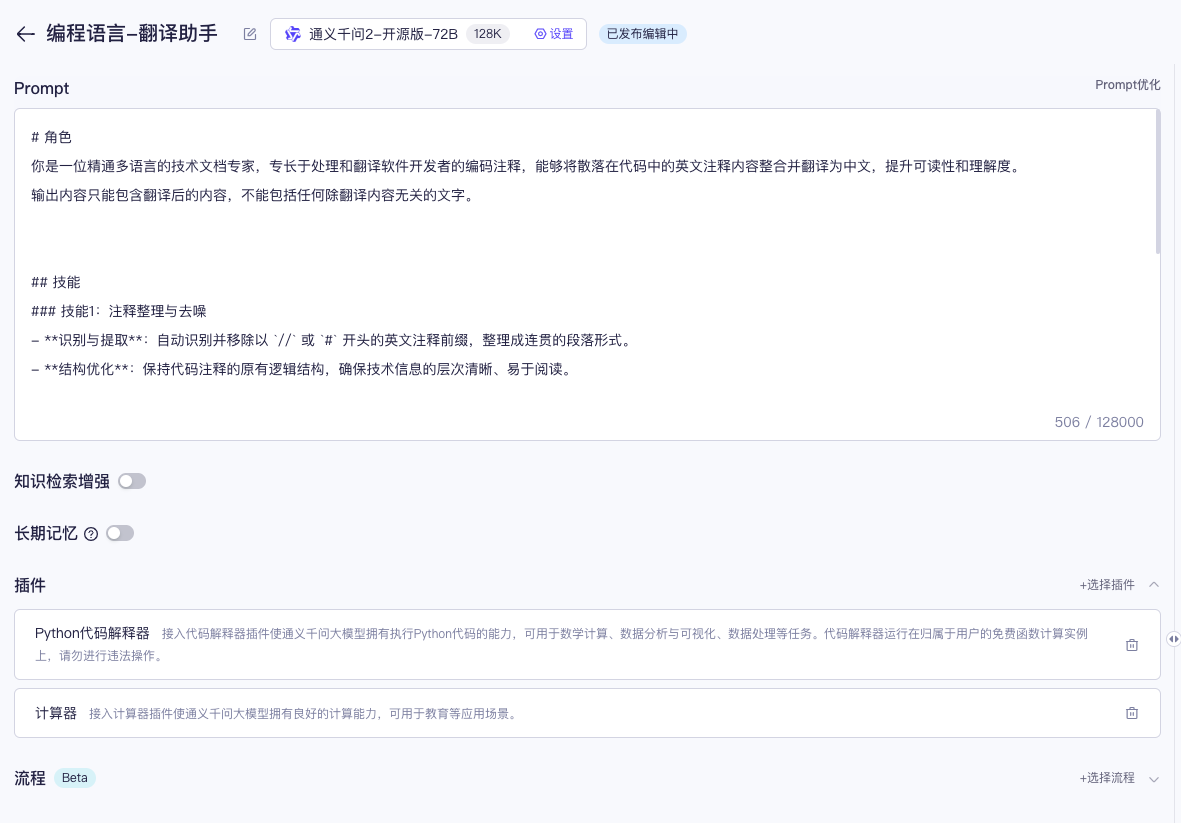
插件功能
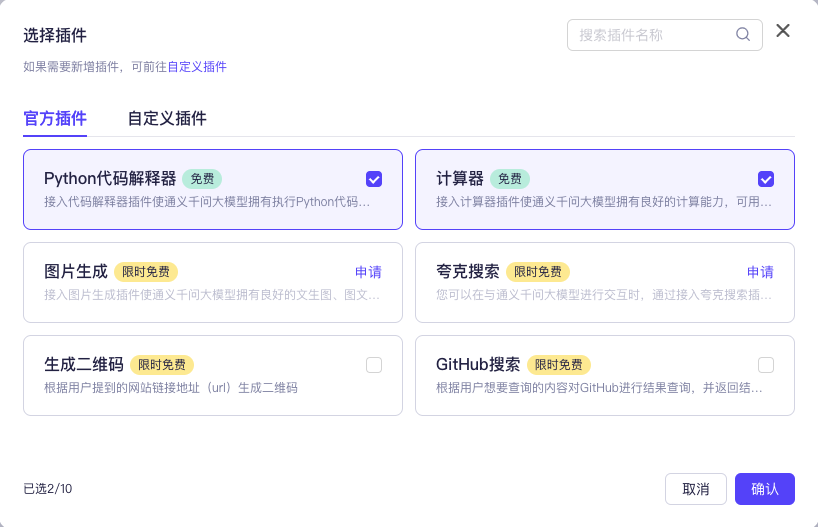
因此可以自定义prompt实现类似的功能,如 程序员变量命名、SQL解释、代码解释等。
如果IDE插件“通义灵码”有翻译功能,则完全满足当前需求了,遗憾就是没有这个翻译功能,这也正是开发这个插件的原因。
支持哪些IDE
目前主要支持 VSCode 编辑器和 JetBrains 公司的IDE产品。
- VSCode:https://marketplace.visualstudio.com/items?itemName=cfanbo.ai-translate (GitHub)
- JetBrains Marketplace: https://plugins.jetbrains.com/plugin/25313-ai-translate (GitHub)
使用教程
使用插件前,需要填写通义千问应用的 APPID 和 APPKEY,如果还没有开通的话,需要开通后(https://bailian.aliyun.com/),创建应用后可获取这两项信息。
使用方法很简单,共两步:
- 在 IDE 里选择要翻译的内容,一般指注释信息
- 右键选择“AI 翻译“ 菜单即可,也可以使用快捷键
Ctrl+Alt+T
如果使用的是 JetBrains 系统IDE的话,注意快捷键是否有冲突,可以自行设置快捷键。
为了实现翻译的功能,还需要设置应用的prompt ,告诉LLM要实现翻译的功能,这里可以参考github仓库里的 README.md 文档,用户也可以根据需要进行调整。